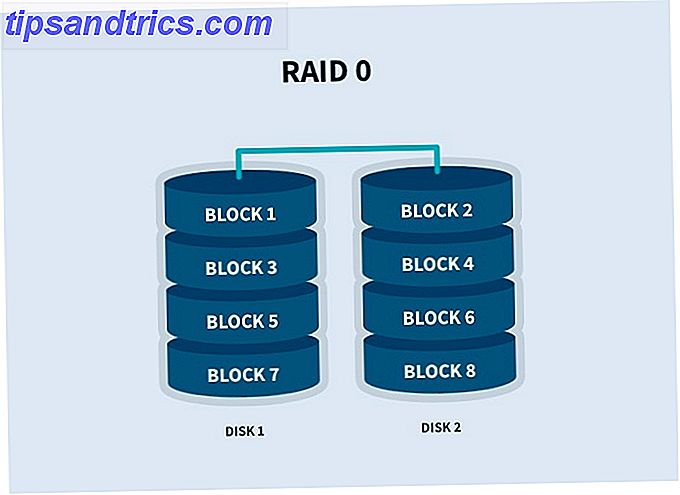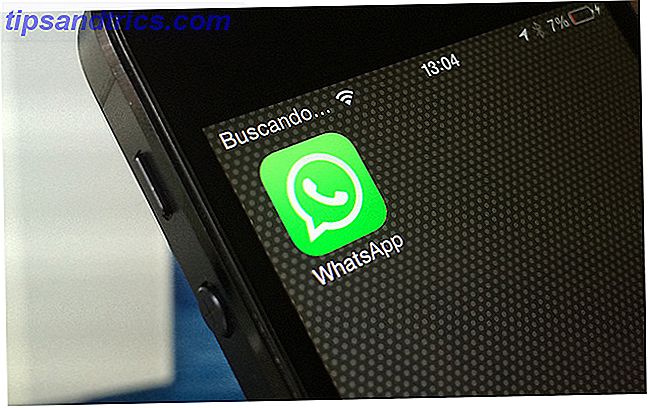Med flera nya funktioner suddar WhatsApp linjerna mellan snabbmeddelanden och sociala nätverk. Faktum är att WhatsApp kan slå Twitter som ett socialt nätverk Varför Twitter borde vara orolig över WhatsApp Varför Twitter borde vara orolig över WhatsApp När Facebook betalade 18 miljarder dollar för att köpa WhatsApp var tech världen förvånad. Långsamt men säkert blir det uppenbart att Facebook visste exakt vad det gjorde. Läs mer för vissa personer. Och i sin strävan att tjäna sina användare har den Facebook-ägda appen gjort vissa ändringar. Låt oss ta en titt på de senaste nya funktionerna i WhatsApp.
1. WhatsApp-status
Om du har använt Snapchat eller vet om Instagram-berättelser Så här använder du Instagram-berättelser effektivt: Grunder, tips och tricks Hur man använder Instagram-berättelser på ett effektivt sätt: Grunder, tips och tricks Instagram Stories är fotodelningsjätten på Snapchat. Syftet är att lägga till ett nytt litet roligt till dina bilder och videoklipp. Här är allt du behöver veta. Läs mer, WhatsApp Status verkar ganska bekant. Det är ett visuellt meddelande - en video, ett foto eller en GIF - som sänds till alla dina kontakter.
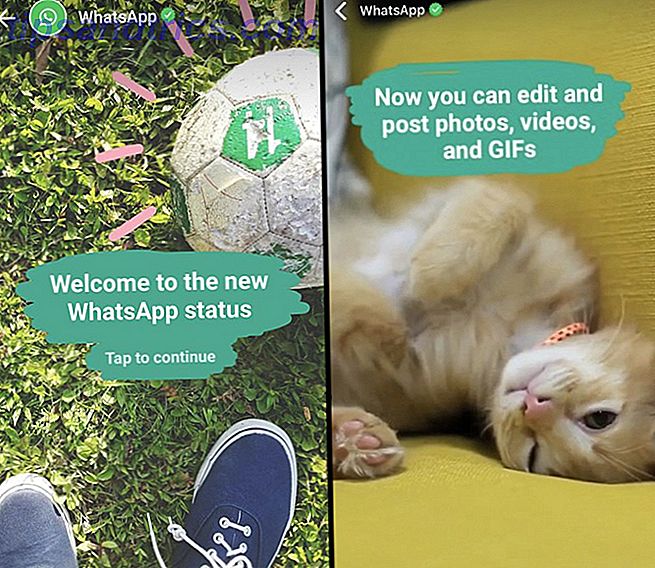
Status visas som sin egen flik bredvid Chattar och samtal. I den rutan ser du alla statuser uppdaterade av dina kontakter. Dessa förbli aktiva i 24 timmar från uppladdningstiden. Människor kan ladda upp flera statuser på en dag.
- För att se en kontakts nästa eller föregående status trycker du på den högra respektive vänstra kanten på skärmen.
- För att hoppa över till nästa kontakts status, svep åt vänster.
- För att kommentera en status, svep uppåt.
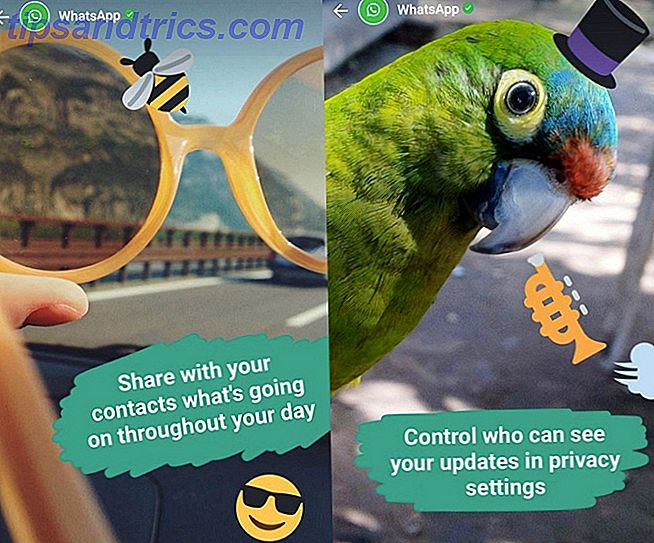
För att skapa din egen status trycker du på kamerans ikon bredvid statusfönstret eller den gröna flytande ikonen i nedre högra hörnet. Du kan välja att ta ett nytt foto eller en video (upp till 45 sekunder) eller lägga till ett foto eller GIF från ditt galleri. Du kan rita eller skriva på statusen, och till och med lägga till emoji.
Det är precis som Snapchat eller Instagram Stories. Du kan se vem som har tittat på din status, och vem som helst kan svara på en status också. Och det finns många alternativ för att begränsa vem som kan se din status.
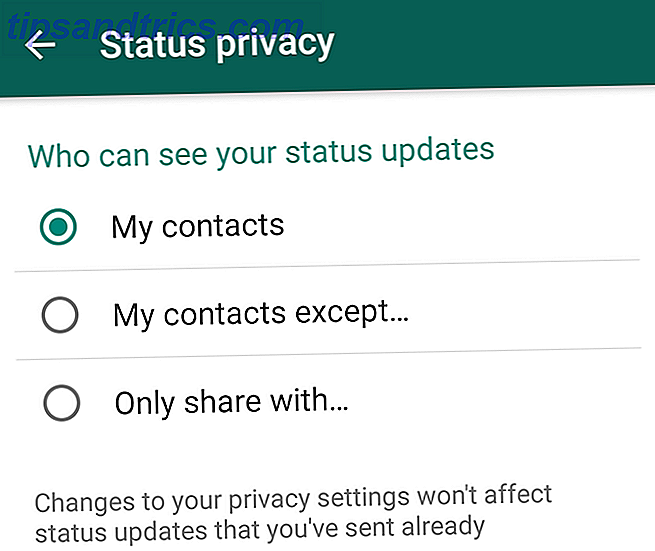
- Du kan skicka statusen individuellt till en person eller gruppchatt du är en del av.
- Du kan lägga till den som din offentliga status, som ses av alla dina kontakter.
- Genom att trycka på kugghjulet bredvid "Min status" i Android eller inställningen "Sekretess" i iOS kan du välja specifika kontakter att dela med.
- Du kan också välja att dela status med alla utom några specifika kontakter.
Och precis som WhatsApp krypterar alla meddelanden Hur man aktiverar WhatsApps säkerhetskryptering Hur man aktiverar WhatsApps säkerhetskryptering Det så kallade end-to-end-krypteringsprotokollet lovar att "bara du och den person du kommunicerar med kan läsa det som skickas." Ingen, inte ens WhatsApp, har tillgång till ditt innehåll. Läs mer, statusuppdateringar skyddas också från snooping eyes.
2. Tvåfaktorautentisering
Du kan aldrig vara för försiktig med dina personuppgifter på internet. Tvåfaktorautentisering (2FA) är ett måste-säkerhetskrav nu. För att säkerställa att någon annan inte kan kapa ditt WhatsApp-konto, aktivera 2FA direkt.
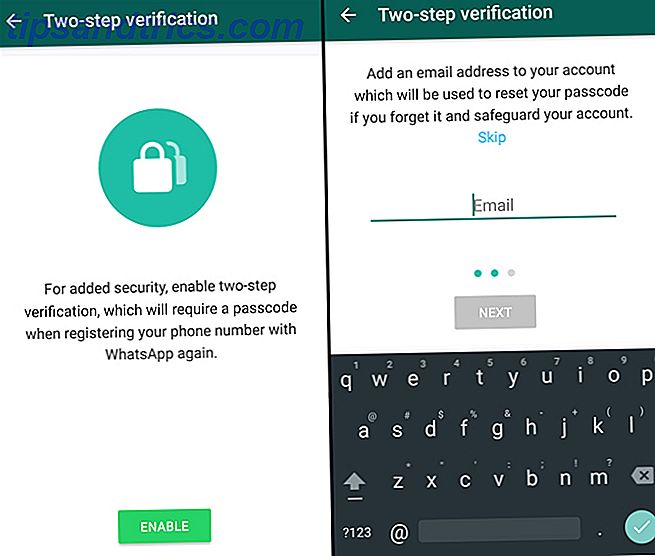
Gå till Inställningar > Konto > Tvåstegsverifiering och följ anvisningarna. Du kommer att bli ombedd att lägga till en sexsiffrigt lösenord såväl som din e-postadress. Nästa gång du registrerar ditt telefonnummer med WhatsApp, kommer du att bli ombedd att skriva in det här lösenordet eller använda den angivna e-postadressen för att få tillgång till ditt konto.
Gör lösenordet något du kan komma ihåg, men utan samband med ditt faktiska telefonnummer. Använd till exempel inte de sista sex siffrorna i ditt telefonnummer som ditt lösenord. Din födelsedag är förmodligen inte en bra idé heller.
3. Ändra nummer och behåll dina WhatsApp-data
Om du har ändrat ditt telefonnummer kan du fortfarande fortsätta att använda samma WhatsApp-konto med all dess data intakt. Gå till Inställningar > Konto > Ändra nummer och följ anvisningarna.
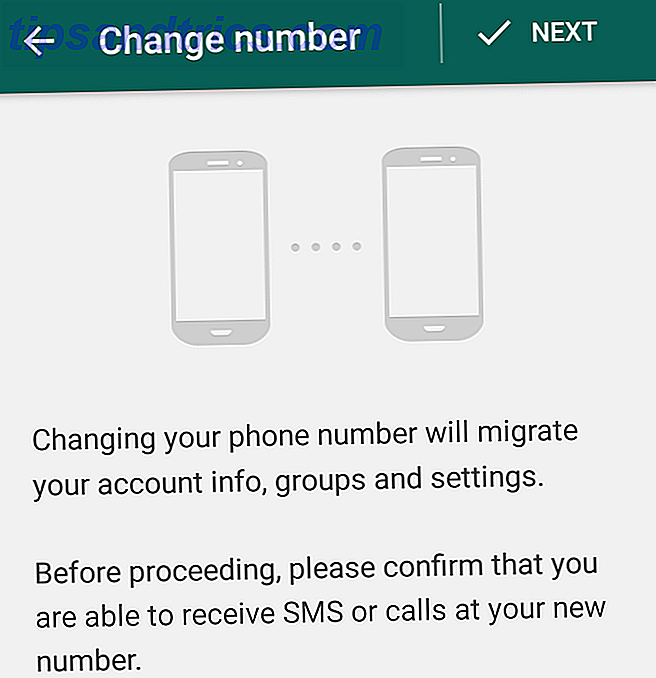
Det är bäst att säkerhetskopiera WhatsApp helt innan du börjar detta. För att göra det, gå till Inställningar > Chattar > Chat Backup . Använd både WhatsApps backup-server och Google Drive för säkerhetskopiering.
Vi rekommenderar starkt att du läser WhatsApps guide för att ändra ditt telefonnummer innan du fortsätter. Öppna den på din dator eller någon annan skärm medan du går igenom processen.
När du ändrat ditt nummer är processen helt sömlös för alla dina vänner. De kommer se dig på deras WhatsApp-lista som tidigare, trots att ditt nummer har ändrats.
4. Sök och dela GIF-filer
För några månader sedan har WhatsApp lagt till GIF-stöd i sin beta-app, och funktionen har nu rullats ut till alla användare på alla plattformar. Du kan nu söka efter och lägga till GIF-filer som reaktioner, vilket är bra, eftersom GIF-filer är språket på internet.
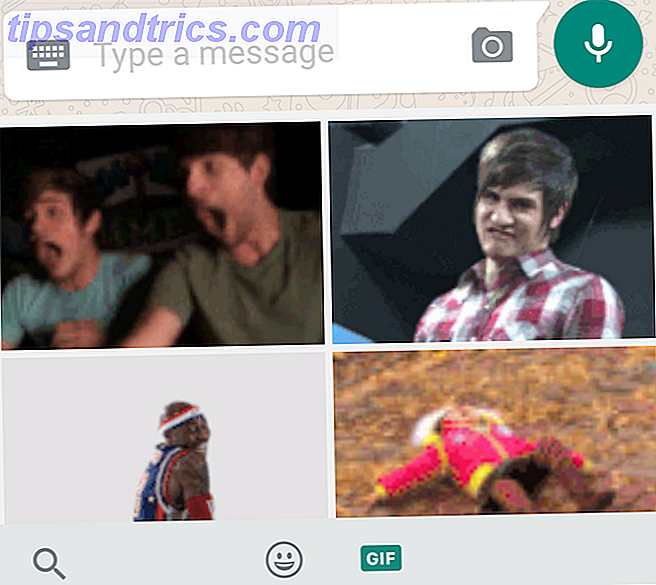
Tryck på ikonen för emoji och du kommer att se två flikar i rutan. Den första har emoji, som det alltid gjorde, medan den andra låter dig söka Giphy, ett stort repository of reaction GIFs. Du behöver aldrig lämna chattfönstret, eftersom sökning sker i appen. Men den här funktionen fungerar inte när du inte har en aktiv internetanslutning.
Självklart kan du fortsätta att lägga till GIF-filer från din lagring Alla nya funktioner i WhatsApp du behöver veta om alla nya funktioner i WhatsApp du behöver veta om att vara ett av de snabbast växande sociala nätverk på planeten behöver WhatsApp behålla uppfinna. Det här är de senaste höjdpunkterna du borde veta om. Läs mer . I galleriet bifogas ett sätt att ladda upp foton, videoklipp och en tredje flik för GIF-filer.
5. Skicka offline meddelanden på iPhone
Under en längre tid tyckte Android-användare om en funktion som deras iPhone-motsvarigheter inte gjorde: offline-meddelanden. Om en Android-användare inte hade en aktiv Internetanslutning kunde de fortfarande svara på meddelanden, som skulle skickas när de återanslutits. Men inte på iPhone ... tills nu.
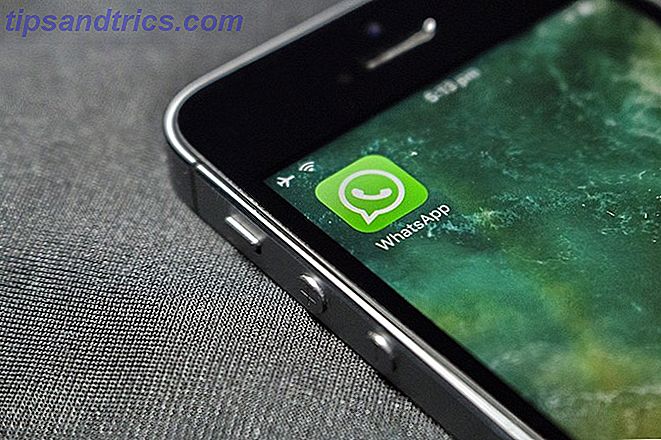
I den senaste WhatsApp-uppdateringen för iOS har företaget lagt till den här möjligheten, så du kan skriva ut och skicka dessa meddelanden medan du är offline. De kommer att stanna kvar på din telefon tills du får en internetuppkoppling, då skickas de automatiskt.
6. Dela fler bilder
WhatsApp har också ökat antalet foton du kan dela på en gång. Nu kan du välja upp till 30 bilder i taget och skicka dem tillsammans. Tidigare var detta begränsat till 10 bilder i taget.
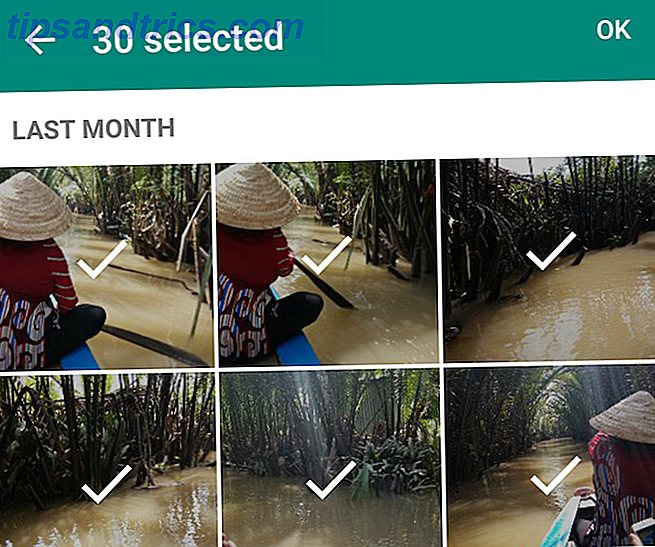
Det här sträcker sig också till WhatsApp Web WhatsApp Web: Hur man använder WhatsApp på din dator WhatsApp Web: Hur man använder WhatsApp på din dator Tillsammans med stöd för alla mobila plattformar har WhatsApp nu lanserat en webbaserad klient, så du kan äntligen använda WhatsApp på WhatsApp din dator och synkronisera med din telefon. Läs mer och WhatsApps stationära klienter WhatsApp Desktop Client för Windows och Mac är bara andra bästa WhatsApp Desktop Client för Windows och Mac är bara andra bästa WhatsApp släppte en Microsoft Store-app, ett omslag för sin stationära app. Meddelanden och tangentbordsgenvägar åt sidan, det är identiskt med WhatsApp Web. Läs mer . Det är den bästa delen av den här funktionen, eftersom du är mer benägna att ha en omfattande samling bilder på din dator.
Vilka WhatsApp-funktioner vill du ha?
WhatsApp fortsätter regelbundet att lägga till nya funktioner, men det betyder inte att det har svarat på alla problem som användarna har. Och eftersom WhatsApp lägger till fler sociala nätverksfunktioner är det möjligt att dina förväntningar och önskemål för appen har förändrats.
Vilken egenskap vill du mest desperat i WhatsApp? Vad är uppdateringen som skulle göra dig glad? Dela dina tankar i kommentarerna nedan!